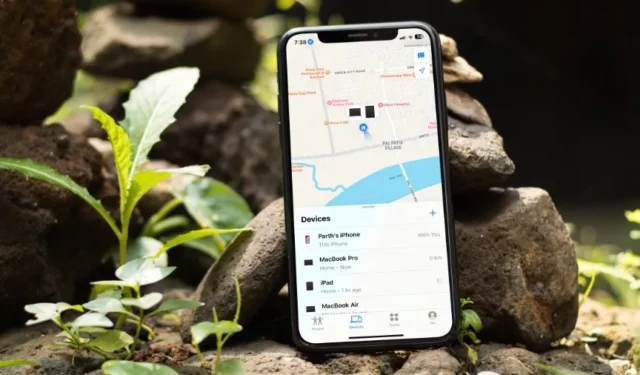
Find My is een handige add-on om uw Apple-apparaten onderweg te volgen. Zoek mijn werken ook voor uw Apple-gezinsleden en AirTag-items. De service die uw Apple-apparaten niet laat zien, kan u in verwarring brengen. Hier zijn de beste manieren om te verhelpen dat Zoek mijn niet werkt op uw iPhone of iPad.
Waarom vind ik mijn werk niet?
Zoek mijn werkt mogelijk niet vanwege verschillende redenen op uw iPhone.
- Zoek mijn-functie is niet actief op uw iPhone.
- De iPhone is uitgeschakeld (vóór iOS 15.2).
- U gebruikt een andere Apple ID.
- Locatie delen is uitgeschakeld op het apparaat van uw gezinslid.
- Onjuiste tijd en datum.
- Verouderde iOS- of iPadOS-software.
- Slechte netwerkconnectiviteit op uw iPhone of iPad.
- Lege AirTag-batterij of geïsoleerde locatie voor uw item.
Zoals verwacht werken de meeste trucs alleen als je apparaat toegankelijk is. U kunt hieronder de nodige aanpassingen aanbrengen en ervoor zorgen dat Zoek mijn in ongelukkige situaties naar verwachting werkt. Zonder verder oponthoud, laten we aan de slag gaan.
1. Schakel Zoek mijn in
U moet Zoek mijn inschakelen op uw Apple-apparaat om het te volgen via iCloud-web of andere apparaten die dezelfde Apple ID gebruiken.
iPhone. Ga naar uw Apple ID.
2. Scroll naar Zoek mijn.

3. Tik op Zoek mijn iPhone. Schakel de opties Zoek mijn iPhone, Vind mijn netwerk en schakelt tussen het volgende menu. Laatste locatie verzenden

2. Laad uw apparaat op
Zoek mijn zou uw apparaat nog steeds moeten lokaliseren als uw apparaat is uitgeschakeld of bijna leeg is. Apple heeft de functie toegevoegd na de iOS 15.2-versie. Het is echter nog steeds een goed idee om uw apparaat volledig opgeladen te houden om dergelijke fouten te voorkomen.
3. Controleer Apple ID
Wanneer u uw iPhone kwijtraakt, logt u in op iCloud-web en gebruikt u dezelfde Apple ID als uw hoofdapparaat om het verloren apparaat te lokaliseren via Zoek mijn netwerk. Als u een andere Apple ID gebruikt, werkt de Zoek mijn-service niet zoals verwacht.
4. Controleer Locatieservices
U moet locatieservices op uw iPhone inschakelen voor nauwkeurige tracking via het Zoek mijn-netwerk. Volg de onderstaande stappen om wijzigingen aan te brengen.
1. Open Instellingen op uw iPhone en scroll naar Privacy & Beveiliging.

2. Selecteer Locatievoorzieningen. Schakel de schakelaar in via het volgende menu.

5. Controleer netwerkverbinding
Je iPhone is afhankelijk van internet of Bluetooth om zijn locatie naar het Zoek mijn-netwerk te verzenden. U moet problemen met de netwerkverbinding op uw iPhone oplossen of iPad en het opnieuw proberen.
U kunt de vliegtuigmodus op uw iPhone inschakelen en deze na enige tijd uitschakelen om het netwerk opnieuw in te stellen. Als de netwerkproblemen op uw iPhone aanhouden, reset u de netwerkinstellingen.

6. Controleer de datum- en tijdinstellingen
Onjuiste datum- en tijdinstellingen op uw iPhone kunnen problemen veroorzaken met de Zoek mijn-service. U moet uw datum en tijd op uw iPhone of iPad vastleggen en proberen deze via een ander apparaat te volgen.
Start Instellingen op uw iPhone en scroll naar Algemeen.
2. Selecteer Datum & Tijd.

Controleer de tijdzone van uw apparaat. U kunt ook de schakelaar Automatisch instellen inschakelen.

7. AirTag-batterij
AirTag is een handige kleine tracker waarmee u uw kleintjes en huisdieren nauwlettend in de gaten kunt houden en uw portemonnee, sleutels en andere benodigdheden kunt volgen. AirTag maakt gebruik van een standaard CR2032-batterijcel.
Wanneer de batterij van uw AirTag bijna leeg is, ziet u een bericht dat de batterij bijna leeg is in de Zoek mijn-app. U kunt uw apparaten niet volgen als de AirTag-batterij leeg is.
AirTag gebruikt een netwerk van Apple-apparaten in de buurt om de locatie in het Zoek mijn-netwerk bij te werken. Als uw apparaat zoekraakt in een afgelegen gebied, kan het apparaat de locatie ervan niet doorgeven via Zoek mijn.
8. Schakel Locatie delen in op het apparaat van uw gezinslid
Zoek mijn is best handig voor ouders. U kunt de verblijfplaats van uw kleintje rechtstreeks vanaf uw iPhone controleren. U moet ze echter toevoegen aan Apple Family en het delen van locaties op hun apparaten inschakelen.
1. Start Instellingen op uw iPhone en selecteer Familie. Tik op uw gezinslid en controleer de status van het delen van locaties op zijn of haar telefoon.

2. Pak de iPhone van uw gezinslid en ga naar Instellingen.
3. Selecteer Familie en tik op hun profiel.

4. Tik op Locatie delen en deel hun locatie met u.

U bent er helemaal klaar voor om uw gezinsleden te volgen via het Find My-netwerk.
9. Update iOS
Een verouderde iOS-versie kan problemen veroorzaken met de Zoek mijn-functie. Laten we uw iPhone of iPad updaten naar de nieuwste versie.
1. Open Instellingen op uw iPhone en scroll naar Algemeen.
2. Selecteer Software-update en installeer de nieuwste iOS-build op uw telefoon.

Vind uw verloren apparaten in een mum van tijd
Vind Mijn werkt niet op de iPhone kan u in verwarring brengen. Wanneer u weer toegang krijgt tot uw iPhone, gebruikt u de bovenstaande trucs om uw apparaat in realtime te volgen. Als u uw iPhone nog steeds niet kunt vinden, neemt u contact op met uw provider. U moet apparaatdiefstal ook melden bij de plaatselijke autoriteiten.
Als uw AirTag-apparaat zoekraakt in een afgelegen gebied, is de kans klein dat u het via Zoek mijn netwerk terugvindt.




Geef een reactie